

作者: Gina Barrow, 最近更新: January 28, 2023
谷歌瀏覽器是當今最大,使用最廣泛的互聯網瀏覽器,並且隨著用戶數量的增加,毫無疑問,有時您會遇到諸如 無法連接到互聯網。
但是,為什麼您的 鉻 is 不 連 至 該 因特網 它會同時影響Windows和Mac計算機。 可能是簡單的連接錯誤,也可能是更複雜的事情,例如無法在Chrome,Firefox,Safari和Internet Explorer等其他瀏覽器中訪問該網站時打開該網站。
我們將通過最簡單,最快的方式解決您的問題 Chrome無法連接到互聯網 在這篇新文章中,請繼續閱讀以找出答案!
第1部分。5種簡單的方法來修復Chrome無法連接到互聯網的問題第2部分。如何修復Chrome無法在Android和iOS上連接到Internet部分3。 概要
在開始對Google Chrome瀏覽器進行故障排除之前,最好先進行診斷。 首先,請確保您具有可以打開其他在線服務的穩定且良好的Internet連接。 如果可以,請確保您的Chrome出現問題。 這樣,您可以嘗試以下5種方法之一:
您可能最簡單的故障排除方法是退出Chrome,然後在計算機上重新啟動它。
如果您能夠訪問Google Chrome,那麼現在可以解決問題,否則,請繼續進行故障排除。
修復您的另一種選擇 鉻 那是 不 連 至 該 因特網 是更改DNS地址。 請按照以下步驟執行此步驟:
關閉窗口,然後再次嘗試訪問Google Chrome。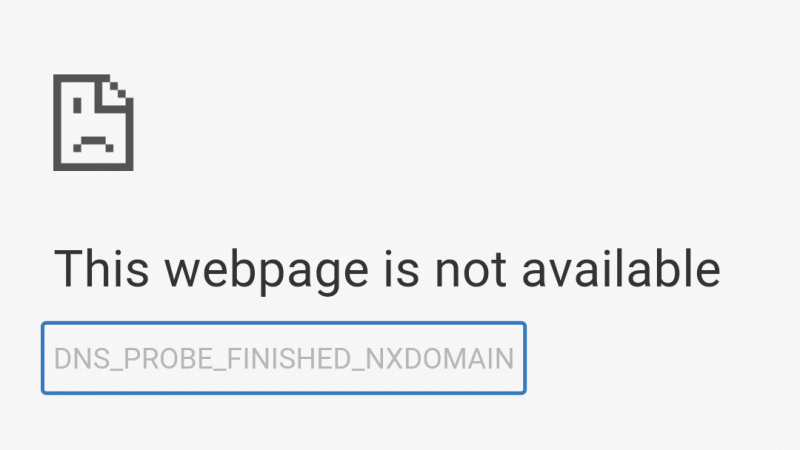
與其他任何軟件一樣,您的Chrome可能需要更新,這是您無法連接到互聯網的原因。 通常,Chrome會自動更新; 但是,您可以按照以下方法手動更新它:
更新Chrome瀏覽器後,請嘗試刷新您嘗試訪問的當前網頁。
如果您有點技術或熟悉CMD提示,也可以對 Chrome無法連接到 該 因特網 問題。
這是詳細的指南:
重新啟動後,您的Chrome應該可以正常使用了。
最後,您可以將Chrome重置為其默認設置,以解決互聯網連接問題。
這應該解決您的 鉻 不 連 至 因特網 問題。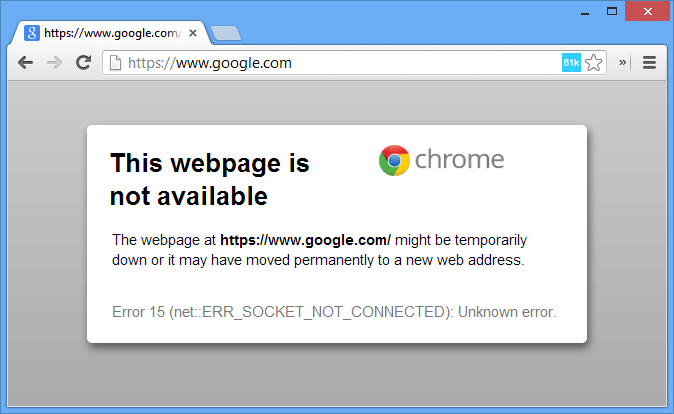
與您的計算機一樣,您的智能手機也可能會遇到相同的Chrome連接問題。 這是有關如何快速解決問題的權威指南:
如您所知,Android智能手機會保留您正在訪問的所有網站和應用程序的緩存,以確保操作順暢。 但是,緩存存儲在您的設備上並佔用了您的空間,以後會導致運行緩慢和其他問題。 其中之一是互聯網連接問題。
這應該會從Chrome應用中刪除該設備存儲的所有緩存。
重新安裝Google Chrome應用程序將消除您遇到的所有問題,因為它將為您提供全新的應用程序。 就是這樣:
在iOS上:
在Android上:
這樣可以解決兩個操作系統上的Chrome連接問題。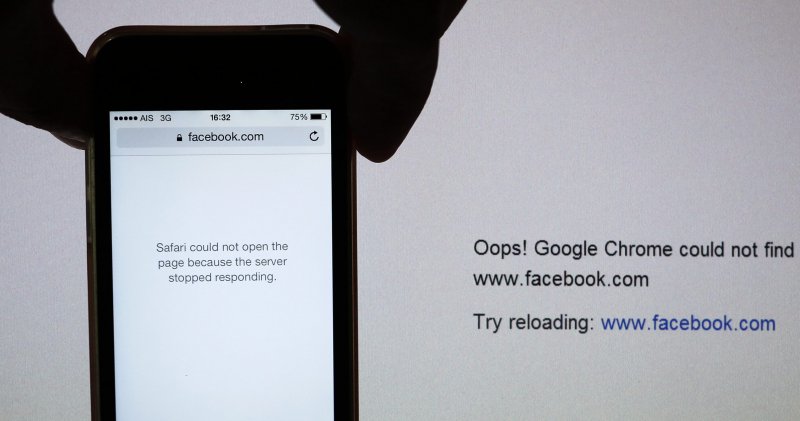
最後,您可以選擇重置手機的網絡連接,不僅可以解決Chrome問題,還可以解決手機面臨的總體互聯網連接問題。
在iOS上:
在Android上:
現在,您已重置網絡連接,現在應該可以打開Google Chrome了,而沒有任何問題。
修復谷歌 Chrome無法連接 至 該 因特網 問題很容易,不需要技術人員或專家來執行操作。 您所需要做的就是完成上面提到的這些步驟,然後看看其中哪個最適合您。
您以前解決過這個問題嗎? 評論您已採取的步驟!
發表評論
留言
Hot Articles
/
有趣無聊
/
簡單難
謝謝! 這是您的選擇:
Excellent
評分: 4.7 / 5 (基於 69 個評論)